Como cadastrar os cursos técnicos e as unidades de ensino de sua IES?!
O que é e para que serve o Sistec ?
Você que é responsável ou trabalha em uma Instituição Particular de Ensino Superior, deve estar acostumado com sistemas como o e-MEC. Por meio deste sistema é possível submeter processos de credenciamento e autorização de cursos de graduação, além de cadastrar os cursos de pós-graduação de sua IES (Instituição de Ensino Superior). Mas, se você pretende ofertar cursos técnicos sem pedir autorização prévia ao Conselho Estadual de Educação de sua Unidade Federativa, não é pelo e-MEC que você conseguirá atingir este objetivo. Para este fim, a plataforma a ser utilizada é outra. Estamos falando do Sistec (Sistema Nacional de Informações da Educação Profissional e Tecnológica).
Diferentemente do e-MEC, que é uma plataforma de requerimento e acompanhamento de processos institucionais, o Sistec vai bem além disso. Além de permitir o protocolo de vários processos, ele monitora os estudantes e seus ciclos de matrícula ao longo dos cursos. Isto é possível por meio do cadastramento das turmas, entre outras funcionalidades que possibilitam o acompanhamento da formação técnica dos estudantes desse nível de ensino em todas as instituições do Brasil, desde as escolas técnicas até as IES que ofertam cursos técnicos.
Edital Sistec nº 48/2022
Este edital é o principal documento norteador para uma IPES iniciar a sua oferta de cursos técnicos, quer na modalidade presencial, quer na educação a distância (EaD). Ele define regras, estabelece cronograma e todas as normas e parâmetros para guiar as IPES, desde a habilitação até o início do ciclo de matrículas. Acesse este edital clicando no botão a seguir. Ao ler o edital, você vai perceber que a janela para o pré-cadastro dos cursos e demais procedimentos para a habilitação de sua IPES à oferta de cursos técnicos é de apenas 45 dias, de 1 de junho até 15 de julho de 2022. Não deixe para a última hora. Comece hoje mesmo o processo de credenciamento de sua instituição.
Link para portaria: https://www.gov.br/mec/ptbr/media/editais/2022/Editaln48.pdf
Que cursos posso cadastrar?
Segundo o Edital 48/2022, uma IPES poderá oferecer cursos técnicos correlatos às suas respectivas graduações. Assim, por exemplo, se a instituição está autorizada a ofertar 1.000 vagas distribuídas em 150 polos de apoio presencial para o curso de bacharelado em Administração na modalidade de EaD, ela também poderá oferecer o mesmo número de vagas para os cursos técnicos de Administração, Logística, Contabilidade, Recursos Humanos, entre muitos outros, nas mesmas condições.
Isto é o que o MEC entende por cursos técnicos correlatos. Mas, quais são esses cursos? Onde podemos encontrar uma tabela de correspondência entre graduações e esses cursos técnicos correlatos?
A resposta está na Tabela de Mapeamento disponível no Anexo I do Edital 48/2022. Acesse este documento clicando no link abaixo. https://www.gov.br/mec/pt-br/media/editais/2022/Anexosdoedital48.pdf
Mas, atenção!
Além de ser correlato a uma de suas graduações, para ofertar cada curso técnico é preciso que sua graduação correspondente tenha sido avaliada com o CPC (conceito próprio do curso) ou o CC (conceito do curso) igual ou superior a 4. Além disto, a sua instituição de ensino deve ter obtido conceito igual ou superior a 3 no IGC (índice geral de cursos) ou no CI (conceito institucional).
Como montar os planos de curso?
Antes de dar entrada em cada um de seus cursos técnicos no Sistec, você vai precisar elaborar o plano de curso de cada uma das formações técnicas pretendidas. No mesmo documento onde você encontrou a Tabela de Mapeamento entre graduações e cursos técnicos correlatos, é possível encontrar as orientações sobre como montar esses planos de curso, no Anexo II.
O plano de curso é muito semelhante ao PPC de sua graduação correspondente. Nele você deve informar dados gerais acerca da instituição de ensino e do curso a ser ofertado, incluindo suas certificações intermediárias, se houver. Na sequência você deverá informar como se organizará a oferta das vagas por turma, período e horário (se for presencial).
Além desses dados, será necessário anexar o PPC do curso técnico de modo mais detalhado, com justificativa, formas de acesso, organização curricular, instalações e equipamentos, corpo técnico-docente (professores, tutores, coordenador e pessoal técnico-administrativo), diploma e certificados intermediários.
Acesse para saber mais sobre conteúdos: https://cerbrum.com/
Onde conseguir matrizes e conteúdo didático para os cursos técnicos?
Para ofertar cursos técnicos, ainda que sejam presenciais, você vai precisar de conteúdo didático digital para preencher os 20% ou 40% de carga horária em EaD desses cursos. Se sua IPES tiver autorização para ofertar a graduação correlata a distância, você vai precisar ainda mais desses recursos digitais.
A TeleSapiens dispõe de 36 cursos técnicos montados, com matrizes curriculares, ementário e conteúdo didático digital completo para os seguintes títulos:
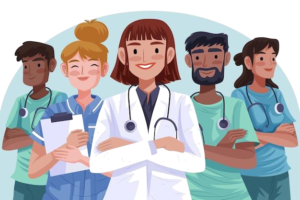
• Técnico em Meio Ambiente
• Técnico em Radiologia*
• Técnico em Estética*
• Técnico em Farmácia*
• Técnico em Nutrição e Dietética
• Técnico em Enfermagem*
• Técnico em Gerência em Saúde
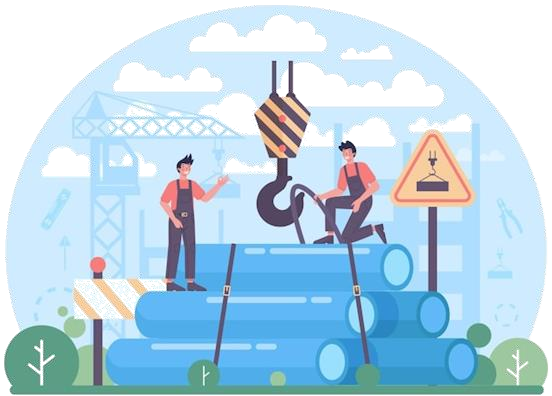
• Técnico em Automação Industrial*
• Técnico em Eletrotécnica*
• Técnico em Eletrônica*
• Técnico em Mecânica*
• Técnico em Metalurgia*
• Técnico em Química*

• Técnico em Edificações*
• Técnico em Agrimensura

• Técnico em Agronegócios

• Técnico em Secretaria Escolar
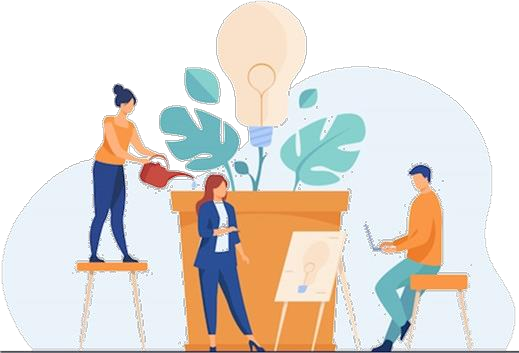
• Técnico em Administração
• Técnico em Comércio
• Técnico em Contabilidade
• Técnico em Finanças
• Técnico em Logística
• Técnico em Marketing
• Técnico em Recursos Humanos
• Técnico em Seguros
• Técnico em Serviços Jurídicos
• Técnico em Transações Imobiliárias
• Técnico em Vendas
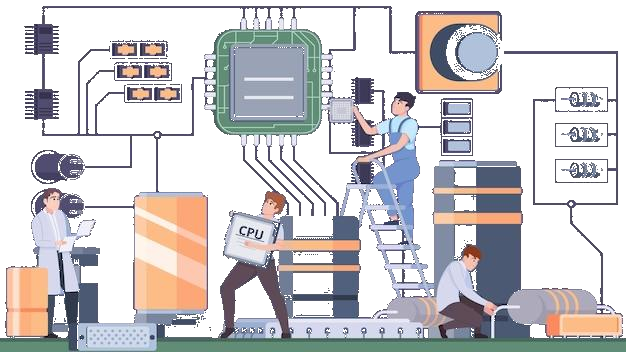
• Técnico em Desenvolvimento de Sistemas
• Técnico em Informática para Internet
• Técnico em Informática
• Técnico em Programação de Jogos Digitais
• Técnico em Manutenção e Suporte para Informática
• Técnico em Redes de Computadores
• Técnico em Computação Gráfica
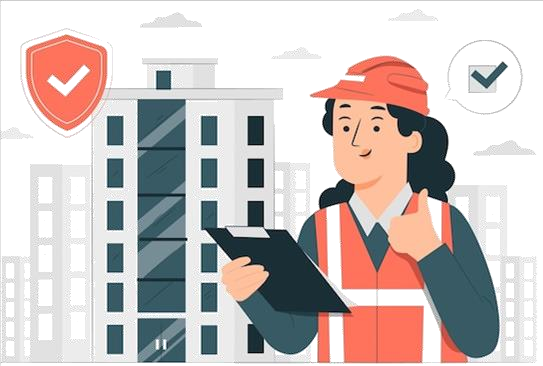
• Técnico em Segurança do Trabalho
ATENÇÃO: A TeleSapiens utilizando a com pode oferecer muitos outros cursos técnicos, binação de suas mais de 500 disciplinas disponíveis em seu portfólio. No entanto, recomendamos fortemente não oferecer cursos cuja procura possa ser muito reduzida. Desse modo, os cursos técnicos listados acima são aqueles que possuem uma boa procura em todas as regiões do Brasil, com uma excelente relação custo x benefício quando se trata de investimentos laboratoriais. E por falar nisso, conheça nossos simuladores em realidade virtual para diminuir a necessidade de investimento nesses laboratórios. (*) Exige considerável investimento em laboratórios.
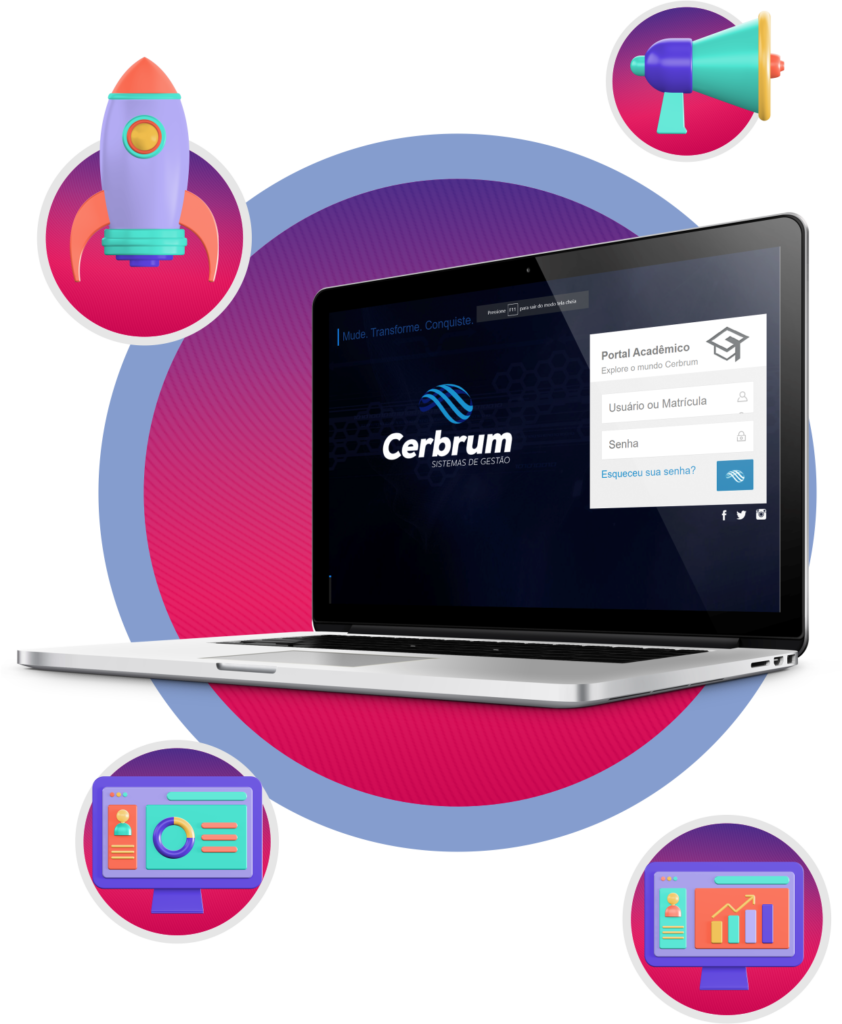
Pré-cadastro das Unidades de Ensino
No Sistec é possível realizar o pré-cadastro das unidades de ensino onde a sua IPES irá oferecer as vagas de seus cursos técnicos. O termo pré-cadastro é empregado aqui porque sua validação está sujeitará à avaliação in loco por parte do MEC ou dos respectivos CEEs (Conselhos Estaduais de Educação). Ainda não se sabe muito a esse respeito, mas, de um modo ou de outro, faz se necessário esse pré-cadastro. Mas, a primeira pergunta que vem a mente é: que unidades de ensino cadastrar? Se a sua IPES não possui credenciamento para EaD ou não apresenta nenhum curso de graduação autorizado nesta modalidade de ensino, apenas o endereço da sede deverá ser pré-cadastrado. De outro modo, utilize esta funcionalidade do Sistec para realizar o pré-cadastro de seus polos de apoio presencial. Estamos falando dos mesmos polos que já estão credenciados para a oferta das graduações correlatas de sua instituição.
Cinco passos para registrar tudo no Sistecd
Agora que você entendeu o que, quando e para que, só falta saber como iniciar todo o processo de pré-cadastro e submissão de suas propostas curriculares no Sistec. Preparamos um passo a passo para você executar os procedimentos dentro de uma sequência lógica.
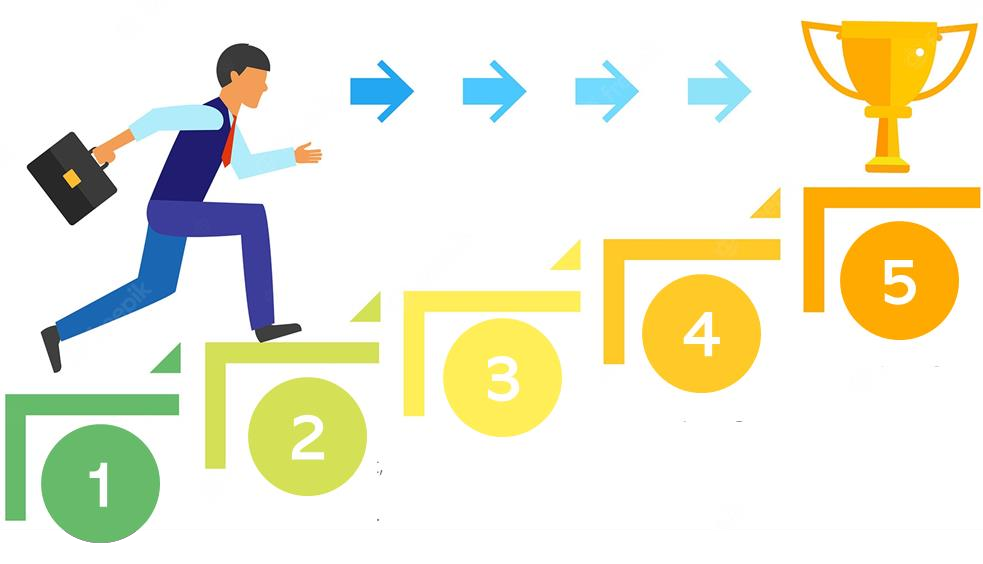
Estamos falando de 5 passos para você deixar tudo registrado no Sistec, aproveitando a janela de submissão do projeto.
PASSO 1 | Cadastro de unidade de ensino
ATENÇÃO: Caso a instituição já seja cadastrada, pule para o passo 5.
O Sistec considera Unidade de Ensino cada local de oferta cadastrado no e-MEC. Ou seja, cada código de endereço e-MEC ativo deve ser cadastrado como Unidade de Ensino no Sistec. Portanto, caso a sua IPES pretenda ofertar cursos técnicos em mais de um polo/campus, será necessário seguir o procedimento de solicitação de pré-cadastro de Unidade de Ensino para cada um dos polos/campi.
O cadastro da Unidade de Ensino deve ser feito pelo Gestor Responsável, cujo CPF esteja vinculado à instituição no e-MEC.
A solicitação de código de acesso deve ser feita exclusivamente pelo Gestor Responsável pela Unidade de Ensino.
Pode ser considerado um Gestor Responsável aquele que tiver cadastro ativo no e-MEC ligado à IPES solicitante do acesso, desempenhando uma das seguintes funções:
• Reitor (RT),
• Dirigente (DG),
• Pró-Reitor (PRT),
• Diretor Acadêmico (DA),
• Corpo Dirigente (CD),
• Representante Legal (RL),
• Procurador Institucional (PI); e
• Auxiliar Institucional (AI).
Para realizar o cadastro das Unidades de Ensino, devem ser concluídas duas etapas:

1ª Solicitação do Código de Acesso da Unidade de Ensino no Portal Fale Conosco; 2ª Solicitação de Pré-Cadastro de Unidade de Ensino no Sistec.
PASSO 2 | Solicite o código de acesso da unidade de ensinoa
O Código de Acesso da Unidade de Ensino deve ser solicitado pelo Portal Fale Conosco. O Gestor Responsável pela Unidade de Ensino deverá acessar o portal Fale Conosco, inserir login e senha, buscar na barra de pesquisas por “Solicite o código de acesso da unidade de ensino” e preencher o formulário de solicitação. Caso já esteja na página correta, siga as orientações a seguir. No momento do registro da solicitação será necessário informar:
• código de endereço e-MEC do local de oferta do curso técnico; • endereço, CEP, Estado, Cidade; • CPF do gestor responsável; e • e-mail institucional e telefone.
No campo de descrição é necessário especificar a solicitação de código de acesso, informando o nome da unidade que será cadastrada. Para solicitar mais de um código de acesso na mesma solicitação, preencha a planilha cadastral da IES. Preparamos um modelo para você baixar. Planilha de cadastro, IES xxxxx.xlsx – Microsoft Excel Online (live.com)
A equipe do Fale Conosco receberá a solicitação e enviará para o e-mail cadastrado o(s) código(s) solicitado(s). Essa solicitação também pode ser acompanhada pelo portal do Fale Conosco.
Após o recebimento do código de acesso, o próximo passo será realizar o pré-cadastro das Unidades de Ensino no Sistec.
Acesse para saber mais: https://cerbrum.com/
PASSO 3 | Pré-cadastro da unidade de ensino
Após receber o “código de acesso da unidade de ensino” por e-mail, o Gestor Responsável deverá acessar o site do SISTEC e clicar na aba de “Pré-Cadastro de Unidade de Ensino”, conforme mostra a seguinte imagem.

Em seguida, preencha os dados do “Acesso ao Pré-Cadastro” com o CPF do Gestor Responsável pela Unidade de Ensino e com o código de acesso recebido.

Sabemos que você já sabe, mas não custa lembrar: cada local de oferta de cursos é considerado como uma Unidade de Ensino dentro do Sistec. Por esse motivo, a instituição deve solicitar o código de acesso e preencher o formulário de pré-cadastro para cada local de oferta. Por exemplo: uma instituição que tenha mais de um polo EaD deve solicitar um código de acesso para cada polo.
Para acompanhar o andamento da solicitação de pré-cadastro, o Gestor Responsável pela Unidade de Ensino poderá acessar novamente a opção “Pré-Cadastro de Unidade de Ensino” no Sistec. Após a inserção dos dados solicitados, o sistema indicará qual é a situação do pedido, podendo ser: “em análise”, “deferido” ou “indeferido”.
Caso o cadastro da Unidade de Ensino seja deferido, será possível começar a utilizar as funcionalidades do Sistec. Para isso, o Gestor Responsável pela Unidade de Ensino deverá clicar em “Solicitar Acesso” e inserir o usuário e a senha criados e geridos pela plataforma acesso.gov.br.
Caso o pré-cadastro da Unidade de Ensino seja indeferido, verifique os dados inseridos na solicitação e revise os critérios estabelecidos nas normativas vigentes. Se constatado que os dados foram inseridos incorretamente pelo Gestor Responsável no momento do Pré-Cadastro, não faça uma nova solicitação de código de acesso, mas sim uma solicitação no Fale Conosco, pedindo correção. O próximo passo é o cadastro de Usuários do Sistec.
PASSO 4 |Cadastro de usuário e senha
ATENÇÃO: O usuário cadastrado deverá ter conta ativa na plataforma Gov.br para conseguir acessar o Sistec.
Caso o Gestor Responsável tenha interesse em autorizar colaboradores da instituição a utilizar o Sistec, ele poderá fazer isso por meio das abas “Administração” > “Usuários”, clicando em “Criar” logo em seguida. Na mesma, aba será possível visualizar os usuários cadastrados, clicando em “Listar existentes”.
Os perfis disponíveis para usuários cadastrados pelo Gestor Responsável são:
Gestor da Unidade de Ensino: perfil que auxilia o gestor responsável pela Unidade de Ensino em todas as funcionalidades, exceto na validação de diplomas. Ele pode lançar frequência de alunos da Bolsa-Formação1 e pode atribuir o perfil de Assessor da Unidade de Ensino.
Gestor Autenticador: perfil que valida diplomas de alunos que concluíram algum curso técnico na Unidade de Ensino. Não valida diplomas dos alunos da Bolsa-Formação.
Assessor da Unidade de Ensino: perfil que realiza as mesmas ações do gestor da unidade de ensino sem a prerrogativa de atribuir perfil de assessor da unidade de ensino. O próximo passo é o cadastro dos cursos técnicos.
PASSO 5 | Solicite o pré-cadastro de curso técnico
Após a conclusão do “cadastro da unidade de ensino” no Sistec, e seguindo o cronograma divulgado pela Diretoria de Políticas e Regulação da Educação Profissional e Tecnológica do MEC, é necessário cadastrar os cursos técnicos cujas ofertas serão pleiteadas pela Unidade de Ensino. Para isso, o Gestor Responsável deve acessar o Sistec com login e senha geridos pela “Plataforma Gov.br” e seguir os procedimentos abaixo:
1. clicar na aba “Administração”;
2. clicar na aba “Pré-cadastro de cursos técnicos”; e por fim
3. clicar em “Criar”.
Caso a instituição não cumpra com os requisitos para a oferta de cursos conforme estabelecido na norma vigente, o Sistec apresentará uma mensagem de aviso, conforme ilustrado na imagem abaixo:
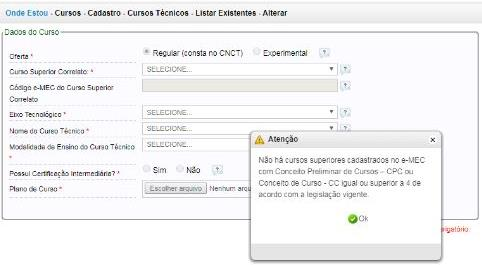
Para as Unidades de Ensino da IPES que possuírem cursos superiores com CPC ou CC (o que for mais recente) igual ou superior a 4, o Sistec permitirá o acesso à tela de pré- cadastro de cursos técnicos, listando apenas os cursos de graduação correlatos que atenderem ao referido índice. Se a IPES não possuir nenhum impeditivo para o pré-cadastro de cursos técnicos, o usuário deverá preencher as informações solicitadas em tela, como ilustrado na imagem a seguir:
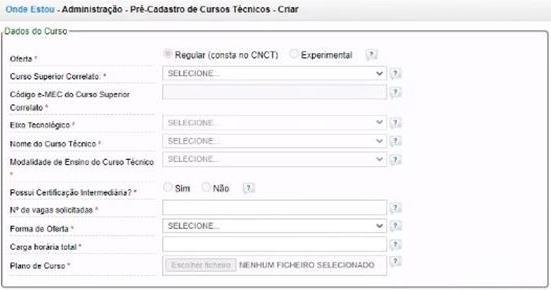
Acesse para saber mais sobre conteúdos: https://cerbrum.com/
Se os cursos listados possuem o índice CPC ou CC (o que for mais recente) exigido na Portaria nº 1.718/2019, o Sistec utilizará os dados do cadastro da instituição no eMEC. Caso algum curso não apareça na listagem, verifique as informações dos cursos na página http://emec.mec.gov.br.
Os campos “Eixo Tecnológico”, “Nome do Curso Técnico”, “Modalidade de Ensino de Curso Técnico”, “Possui Certificação Intermediária”, “Forma de Oferta” e “Carga Horária Total” devem ser preenchidos de acordo com o que estabelece a versão mais recente do “Catálogo Nacional de Cursos Técnicos”. Além disso, todas as informações preenchidas nesses campos, inclusive o “Nº de vagas solicitadas”, devem estar alinhadas com o Plano de Curso que será anexado. Divergências entre essas informações podem vir a causar indeferimento no pedido de autorização de oferta do curso técnico.
Outro ponto de atenção no preenchimento dos dados no pré-cadastro de curso técnico está no fato de que os cursos serão pré-cadastrados no endereço de oferta informado no cadastro da Unidade de Ensino. Assim sendo, para solicitar autorização de oferta de cursos técnicos, a instituição de ensino que tiver mais de uma Unidade de Ensino (ou seja, mais de um endereço de oferta cadastrado no e-MEC), deverá inicialmente cadastrar suas Unidades de Ensino no Sistec, deixando para cadastrar os cursos técnicos na sequência, em suas respectivas Unidades de Ensino.
No campo “Carga Horária Total” deve-se considerar também a carga horária de estágio, caso esteja previsto no Plano de Curso. Assim sendo, podemos deduzir que:
Carga Horária Total = Carga Horária de Aulas + Carga Horária de Estágio
Caso o plano de curso não contemple estágio, a “Carga Horária Total” será igual a “Carga Horária de Aulas”.
Após concluir o preenchimento das informações e o upload do Plano de Curso, o Gestor Responsável deverá clicar em “Salvar”. Caso tenha mais cursos para pré-cadastrar, basta selecionar “Salvar e Novo”.
Com a conclusão do pré-cadastro de todos os cursos desejados, deve-se aguardar a avaliação do pedido pelo Ministério da Educação e posterior divulgação dos resultados, conforme cronograma apresentado no Edita l 48/2022. O pedido de autorização de cada curso poderá estar com algum dos status a seguir:
Aguardando Análise: indicando que ainda não foram alocados especialistas para análise do processo;
Em análise: indicando que estão sendo analisados por especialistas;
e Resultado Final: indicando que o curso recebeu o parecer conclusivo. Se indeferido, a instituição de ensino poderá acessar a justificativa de indeferimento e, quando for o caso, seguindo as normas vigentes, entrar com pedido de reconsideração. Caso deferido, sua IPES poderá anunciar a oferta das vagas.
O pedido de reconsideração de cursos técnicos deve seguir estritamente o calendário divulgado nas normativas vigentes. No caso, você deve atentar para o cronograma dos prazos recursais constantes do Edital 48/2022.
Os cursos técnicos que tiverem a oferta autorizada serão direcionados automaticamente para a lista de cursos ativos.
Para consultá-los, deve-se clicar em “Curso Técnico Ativo” > “Curso” > “Curso Técnico” > “Listar Existentes”. A imagem abaixo ilustra essa situação:
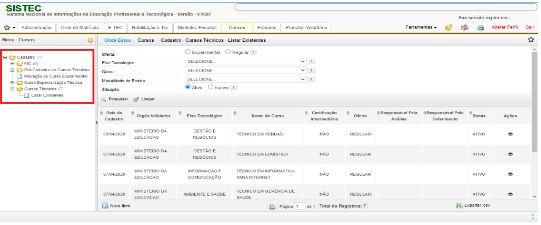
A partir do momento em que o curso técnico constar nessa listagem, será possível iniciar o cadastro de alunos por meio do procedimento de “Ciclo de Matrícula”.

Ciclos de matrícula
As Unidades de Ensino devem registrar e manter atualizadas as matrículas dos alunos em seus cursos de educação profissional e tecnológica, na funcionalidade “Ciclo de Matrícula” do Sistec. Este deve ser um procedimento mensal, concluído até o vigésimo quinto dia do mês subsequente ao início do curso.
Por exemplo: se o curso iniciar no dia 01/03/2023, o Ciclo de Matrícula desse curso deve ser criado até, no máximo, o dia 25/04/2023. Se o curso se iniciar em 04/04/2023, o Ciclo de Matrícula desse curso deve ser criado até, no máximo, o dia 25/05/2023
Mais informações sobre o Sistec
O MEC disponibiliza um manual de procedimentos completo para usuários do Sistec. Clique no botão abaixo para fazer o download deste manual. Link:portal.mec.gov.br/index.php?option=com_docman&view=download&alias=101781-manual-sistec&category_slug=novembro-2018-pdf&Itemid=30192
Fundamentação legal do Sistec
A oferta de cursos técnicos por Instituições Privadas de Ensino Superior (IPES) deu-se, inicialmente, por intermédio da Lei nº 12.513/2011, que instituiu o Programa Nacional de Acesso ao Ensino e Emprego – Pronatec. Com a publicação da Portaria MEC nº 401/2016, a oferta de cursos técnicos passou a ser possível também sem o financiamento público. Em 2019, foi publicada a Portaria MEC nº 1.718/2019 que revogou a Portaria MEC nº 401/2016 e trouxe novos critérios para a oferta de cursos técnicos por IPES, sem financiamento público.
Os procedimentos associados à oferta de cursos técnicos de nível médio por instituições privadas de ensino superior foram tratados nas Portarias MEC nº 1.718, de 2019, Setec nº. 62, de 2020 e Setec nº. 48, de 2021, que podem ser acessadas por meio dos links:
PORTARIA Nº 1.718, DE 8 DE OUTUBRO DE 2019
PORTARIA Nº 62, DE 24 DE JANEIRO DE 2020
PORTARIA Nº 48, DE 27 DE JANEIRO DE 2021
Em 2022, foi publicada a Portaria MEC nº 314, DE 2 DE MAIO DE 2022, que revogou todas as anteriores. Essa portaria foi compilada e regulamentada de forma mais detalhada no Edital Setec 48/2022 e seus anexos, ao qual nos referimos ao longo de todo este manual.
Quer saber mais sobre como a plataforma Cerbrum, pode otimizar o seu processo de conteúdos com parceria a Telesapiens.
Socorro! Preciso de ajuda
Se é assim que você se sente após a leitura deste e-book, saiba que a TeleSapiens e a Cerbrum pode ajudar a sua instituição a dinamizar seu processo de habilitação à oferta de cursos técnicos via Sistec. Converse com a gente. Podemos lhe auxiliar nesse projeto. Solicite o contato de um dos nossos consultores educacionais, clicando neste link https://linktr.ee/cerbrum. Aguardamos você de braços abertos!
Acesse o link a baixo: http://cerbrum.com/promocao












Deixe uma resposta